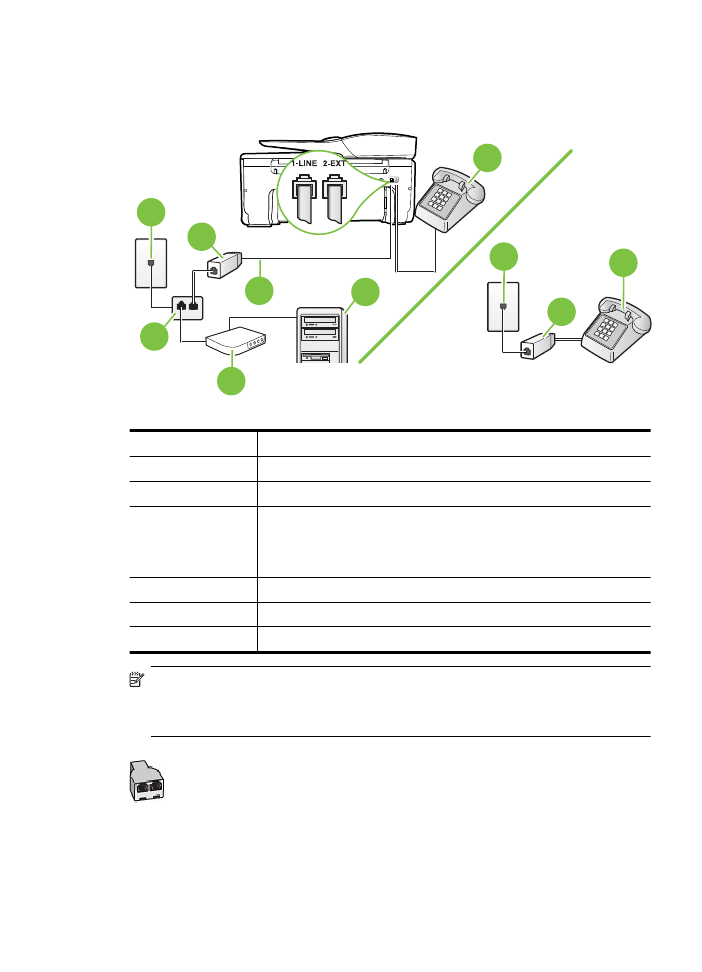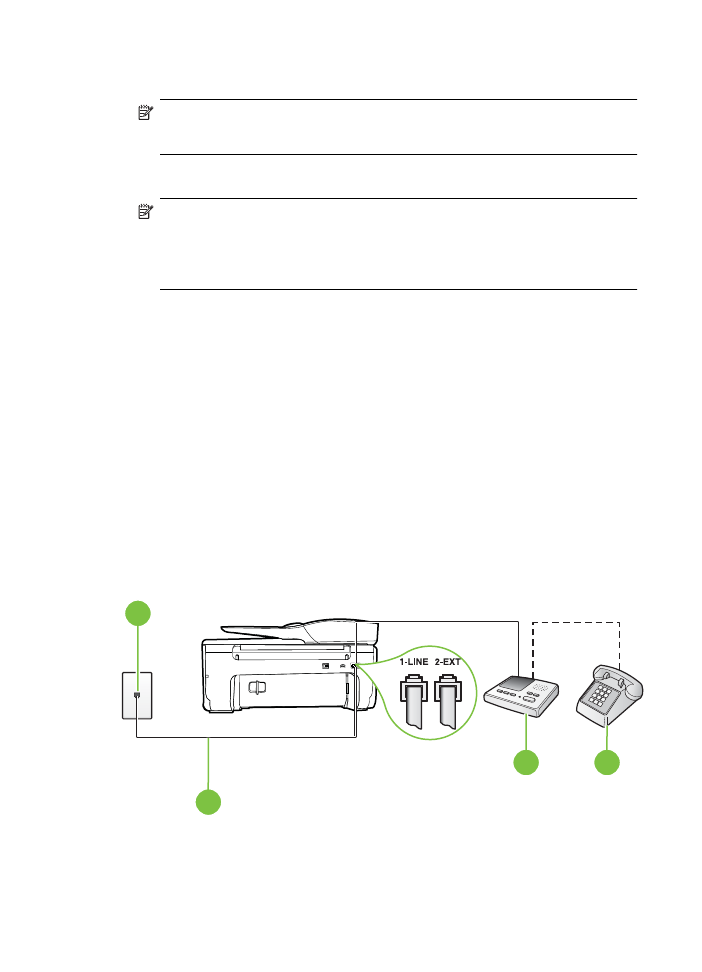Gedeelde gespreks-/faxlijn met DSL/ADSL-computermodem
Gedeelde gespreks-/faxlijn met DSL/ADSL-computermodem
Volg deze instructies als uw computer beschikt over een DSL/ADSL-modem
1
1
7
5
4
2
3
7
3
6
1
Telefoonaansluiting op de wand
2
Parallelle splitter
3
DSL/ADSL-filter
4
Met het bijgeleverde telefoonsnoer verbindt u de poort 1-LINE aan de
achterzijde van de printer.
U moet mogelijk het bijgeleverde telefoonsnoer aansluiten op de
adapter voor uw land/regio.
5
DSL/ADSL-modem
6
Computer
7
Telefoon
Opmerking U dient een parallelle splitter aan te schaffen. Een parallelle splitter heeft een
RJ-11-poort aan de voorkant en twee RJ-11-poorten aan de achterkant. Gebruik geen
telefoonsplitters voor twee lijnen, seriële splitters of parallelle splitters met twee RJ-11-poorten
aan de achterzijde.
Faxen instellen (parallelle telefoonsystemen)
193
De printer installeren met een DSL/ADSL-computermodem
1. U kunt een DSL-filter aanschaffen bij uw DSL-provider.
Opmerking Telefoons die elders thuis of op kantoor hetzelfde telefoonnummer delen
met de DSL-dienst, moeten met extra DSL-filters zijn verbonden om ruis tijdens
telefoongesprekken te voorkomen.
2. Met het bij de printer geleverde telefoonsnoer verbindt u het ene uiteinde met de DSL-filter en
het andere uiteinde met de poort met het label 1-LINE aan de achterzijde van de printer.
Opmerking U moet mogelijk het bijgeleverde telefoonsnoer aansluiten op de adapter
voor uw land/regio.
Als u niet het meegeleverde snoer gebruikt om het DSL-filter aan te sluiten op de printer,
kunt u mogelijk niet goed faxen. Dit speciale telefoonsnoer verschilt van de
telefoonsnoeren die u mogelijk thuis of op kantoor gebruikt.
3. Als u een parallel telefoonsysteem hebt, verwijdert u de witte plug van de poort met het label
2-EXT achter op de printer en sluit u vervolgens een telefoon aan op deze poort.